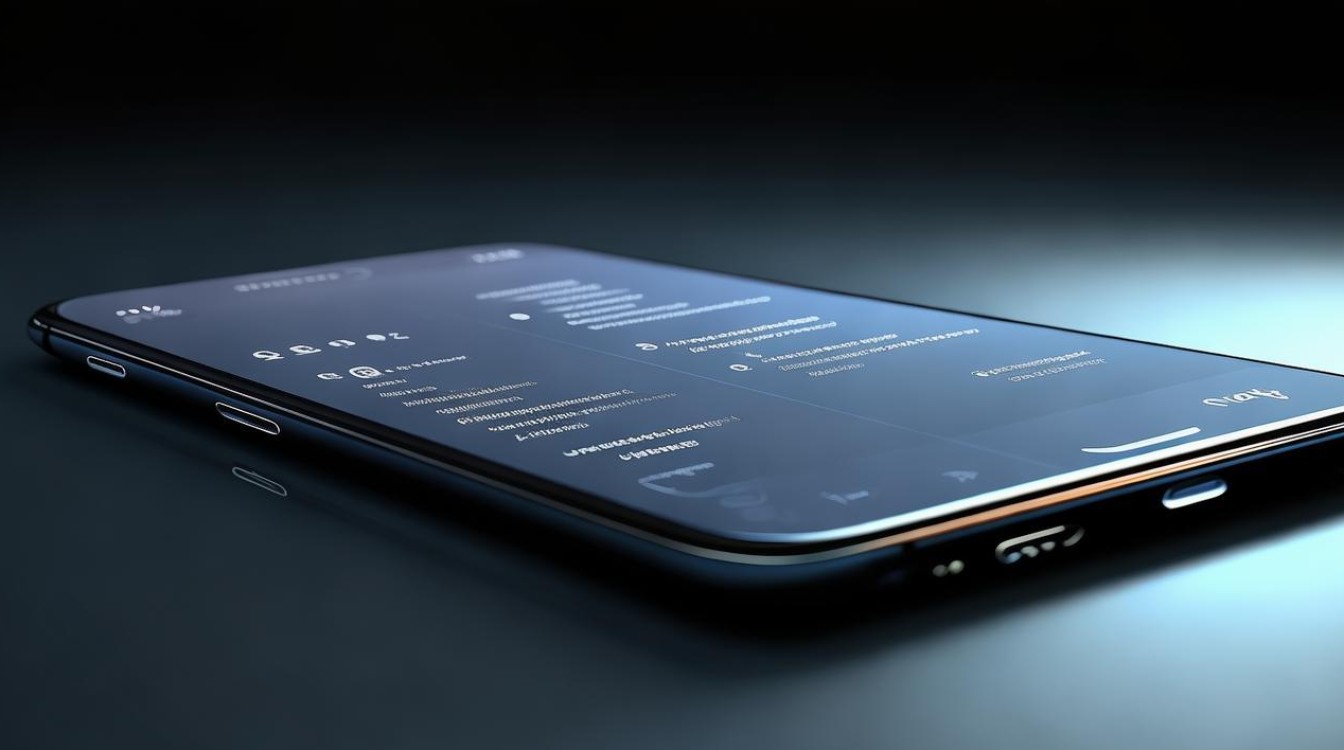
PO A57设置DNS,需进设置选WLAN,改已连WiFi的IP为静态,输入DNS地址后保存
OPPO A57设置DNS的详细方法

准备工作
- 确保网络连接:DNS设置通常是在WiFi连接下进行的,因此需要先确保OPPO A57已经连接到可用的WiFi网络。
- 获取DNS服务器地址:常见的公共DNS服务器有Google的公共DNS(8.8.8.8和8.8.4.4)、OpenDNS(208.67.222.222和208.67.220.220)等,也可以使用运营商提供的DNS或其他可靠的第三方DNS。
通过WLAN设置DNS(静态IP方式)
(一)操作步骤
- 打开设置:在OPPO A57的主屏幕上,找到并点击“设置”图标。
- 进入WLAN设置:在设置菜单中,向下滚动或浏览,找到并点击“WLAN”选项,此时会显示当前可用的WiFi网络列表。
- 选择已连接的WiFi网络:在WiFi网络列表中,找到并长按当前已连接的WiFi网络名称,这将弹出一个选项框。
- 修改网络设置:在弹出的选项框中,选择“修改网络”或类似的选项,进入该WiFi网络的详细设置页面。
- 显示高级选项:在WiFi网络的详细设置页面中,找到并勾选“显示高级选项”,这将显示更多的网络设置选项。
- 设置IP为静态:在高级选项中,找到“IP设置”选项,并将其从默认的“DHCP”更改为“静态”,此操作允许手动输入DNS地址。
- 输入DNS地址:在IP设置更改为静态后,页面会显示IP地址、网关、子网掩码等字段,向下滑动或浏览,找到“域名1”和“域名2”或类似的DNS设置字段,在“域名1”和“域名2”字段中,分别输入想要的DNS服务器地址,若选择使用Google的公共DNS,可在“域名1”中输入8.8.8.8,在“域名2”中输入8.8.4.4。
- 保存设置:输入完DNS地址后,点击页面上的“保存”或类似的按钮来保存更改,OPPO A57就已经成功修改了DNS设置。
(二)注意事项
- IP地址设置:当将IP设置为静态时,除了设置DNS地址外,还需要正确设置IP地址、网关和子网掩码等信息,以确保手机能够正常连接到网络,这些信息可以从路由器的管理界面或网络管理员处获取,如果不确定如何设置,可以尝试使用一些常见的私有IP地址段,如192.168.1.x(x为2 254之间的数字),网关通常为192.168.1.1,子网掩码为255.255.255.0,但具体设置可能因网络环境而异。
- DNS地址有效性:输入的DNS服务器地址必须有效且可用,否则可能导致无法正常解析域名,从而影响网络访问,在设置之前,建议先通过其他设备或网络测试工具确认所选DNS服务器的可用性。
通过私人DNS设置(部分系统版本支持)
(一)操作步骤
- 打开设置:在主屏幕上找到并点击“设置”图标。
- 找到连接与共享选项:在设置菜单中,查找并点击“连接与共享”选项。
- 进入私人DNS设置:在连接与共享页面中,找到“私人DNS”选项并点击进入。
- 选择指定DNS服务器:在私人DNS设置页面中,点击“指定DNS服务器”选项,然后在相应的字段中输入想要使用的DNS服务器地址,如8.8.8.8和8.8.4.4等。
- 保存设置:输入完成后,点击“保存”按钮以保存DNS设置。
(二)适用情况及注意事项
- 系统版本要求:并非所有OPPO A57的手机系统版本都支持通过私人DNS设置,如果手机系统中没有“连接与共享”或“私人DNS”相关选项,则说明该方法不适用于当前手机,需要采用通过WLAN设置DNS(静态IP方式)的方法。
- 功能差异:与通过WLAN设置DNS(静态IP方式)相比,私人DNS设置可能相对简单一些,不需要设置IP地址、网关和子网掩码等信息,但可定制性可能相对较低,具体取决于手机系统的实现。
相关问题与解答
(一)问题一:修改DNS后网络变慢或无法上网怎么办?
- 可能原因:一是输入的DNS服务器地址不正确或不可用,导致无法正常解析域名;二是网络环境本身存在问题,如WiFi信号弱、路由器故障等;三是手机系统与新设置的DNS存在兼容性问题。
- 解决方法:首先检查输入的DNS服务器地址是否正确,可以尝试重新输入或更换其他可靠的DNS服务器地址,检查网络环境,确保WiFi信号强度良好,尝试重启路由器,如果问题仍然存在,可以尝试恢复手机的网络设置为默认值,即在WLAN设置中,将IP设置改回“DHCP”,并取消勾选“显示高级选项”,然后重新连接WiFi网络。
(二)问题二:如何选择合适的DNS服务器?
- 考虑因素:一是速度和稳定性,选择响应速度快、稳定性高的DNS服务器可以提升网络访问体验;二是隐私保护,一些DNS服务器可能会记录用户的网络活动信息,如果注重隐私保护,可以选择一些声称不记录用户信息的DNS服务;三是特殊需求,例如某些地区可能需要使用特定的DNS服务器才能正常访问某些网站或服务。
- 推荐选择:如果对网络速度和稳定性要求较高,可以选择知名的公共DNS服务,如Google Public DNS(8.8.8.8和8.8.4.4)、OpenDNS(208.67.222.222和208.67.220.220)等,如果担心隐私问题,可以考虑使用一些注重隐私保护的DNS服务,如Quad9(9.9.9.9)等,它主要用于阻止恶意域名的解析,同时声称不记录用户信息,还可以根据自己所在地区的网络环境和需求,咨询网络运营商或